Ücretsiz Mac Blu-ray Oynatıcı ile MacBook Air'de Blu-ray nasıl oynanır?
MacBook Air'iniz var mı? Harici bir BD sürücünüz var mı? Blu-ray diskleriniz var mı? MBA'nizde Blu-ray disk oynatmayı hiç denediniz mi? Bunu yaparsanız, bu Ücretsiz Mac Blu-ray Oynama yazılımı sizin için oldukça uygundur.
Daha hızlı grafik işlemcili, yepyeni Intel çekirdekli işlemci MacBook Air'in güçlü renk sunumu yeteneğini güçlendirir. Bunun, dünyanın en ince dizüstü bilgisayarını seçmesinin nedenlerinden biri olduğuna inanıyorum. En yeni MacBook Air, 12hours'un pil ömrüne, neredeyse 30days stand-by süresine sahip ve uzun ömürlü filmler için iyi bir şans sunuyor. Ek olarak, 512GB'ye kadar kapasitede mevcut olan BD filmlerin kapasite sorunu hakkındaki endişelerinizi ortadan kaldırır. Mac için bu profesyonel Blu-ray oynatıcı ile, Mac'inizde ev sineması efektinin tadını çıkarmak çok basit bir hale gelir. Doğrudan Blu-ray diski oynatabilir, BD klasörlerini ve yerel diskteki herhangi bir medya dosyasını çalabilir. Burada, örneğin Blu-ray diskin çalışmasını ele alıyoruz.

Blu-ray disk oynatın, Mac'te Blu-ray filmler
En popüler video dosyalarını Mac'te özgürce izleyin
Video efektini izlemek ve ayarlamak için favori başlığı seçin
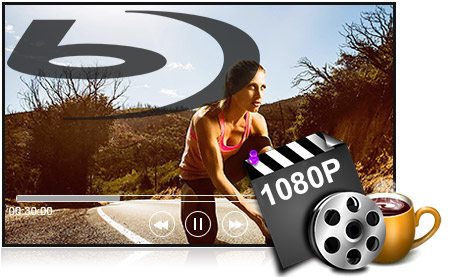
BD sürücüsünü MacBook Air'inize bağlayın ve Blu-ray diskini yerleştirin.
Programı web sitesinden indirin. Ardından MacBook Air'inize yükleyin ve başlatmak için çift tıklayın.

Sağ sütundan kullanmak istediğiniz Ses ve Altyazı'yı seçin. İhtiyacınız yoksa onları devre dışı bırakın.
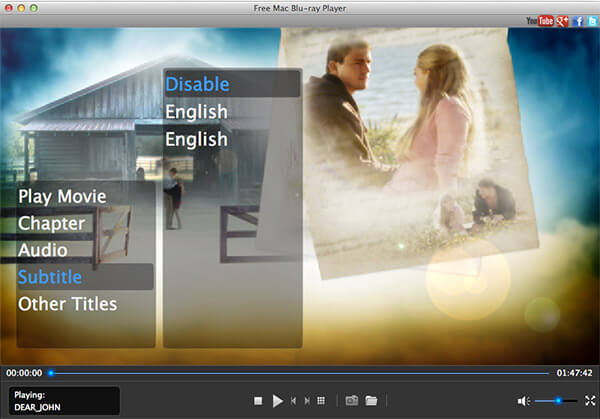
Filmi baştan oynatmak için Filmi Oynat'ı seçin. Filmi ilgili zaman noktasından başlatmak için Bölümlerden birini seçin. Sahne arkası gibi başka şeylerle ilgileniyorsanız, Diğer Başlıklar'ı tıklayın.
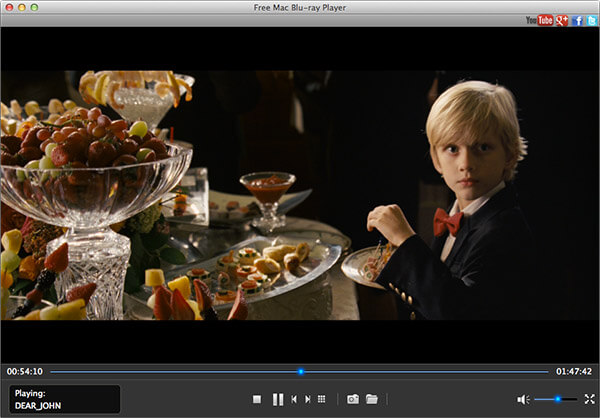
Oynatma arayüzünün altındaki kamera şekli düğmesini tıklayın ve en sevdiğiniz anı yakalayın. Yakalamalar varsayılan biçimde JPEG biçiminde kaydedilir.
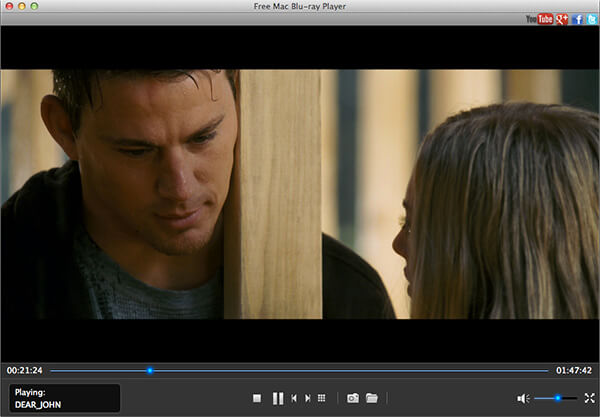
Daha fazla Okuma